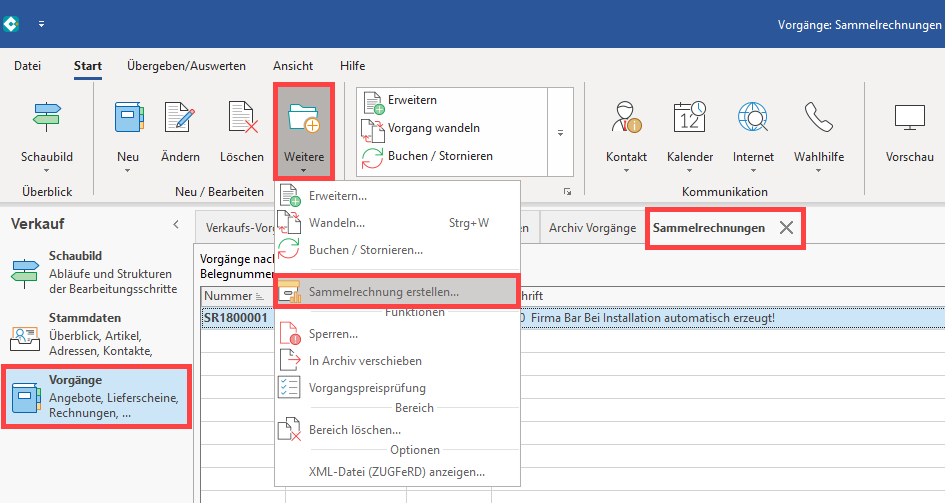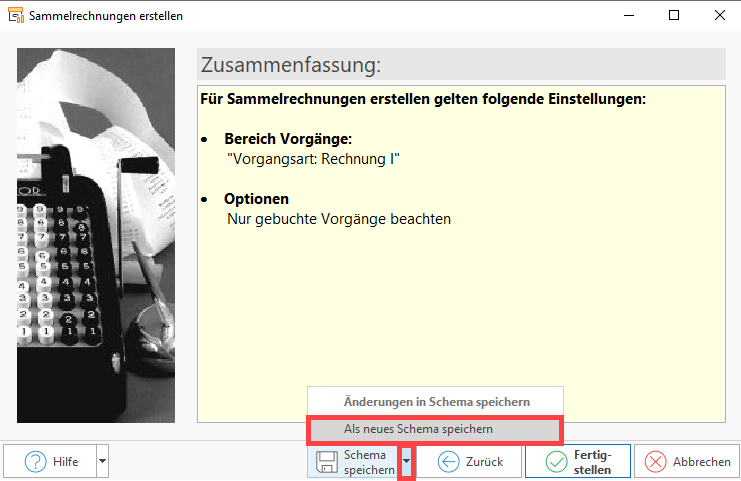| Wiki Markup |
|---|
{ui-button:title=Ab Ausbaustufe commercial|color=turquoise|size=medium} |
Sie können mittels eines Assistenten automatisch Sammelrechnungen erstellen lassen. In den nachfolgenden Kapiteln werden die notwendigen Voreinstellungen sowie das Erstellen der Sammelrechnungen beschrieben.
| Note |
|---|
|
- Erstellt man einen Sammelvorgang aus Quellvorgängen mit unterschiedlichen Rechnungsanschriften, so wird im Sammelvorgang die Standard-Rechnungsanschrift hinterlegt
|
...
- Wenn in allen Quellvorgängen die gleiche Anschrift hinterlegt ist, wird diese auch im Sammelvorgang benutzt
|
Die Funktion "Sammelrechnung erstellen..." wird im Bereich: VERKAUF - VORGÄNGE - Register: SAMMELRECHNUNGEN über die Schaltfläche: WEITERE aufgerufen. Ein Software-Assistent unterstützt Sie dabei.
 Image Added
Image Added
| Info |
|---|
|
Das Register: SAMMELRECHNUNGEN lässt sich über den Bereich: VERKAUF - VORGÄNGE über das Menü mit dem Pfeil-nach-unten einblenden. | UI Expand |
|---|
| title | Weitere Hinweise einblenden |
|---|
|  Image Added Image Added
Auch über das Register: SAMMELRECHNUNGEN lässt sich die Funktion über die Schaltfläche: WEITERE - Eintrag: SAMMELRECHNUNG ERSTELLEN ausführen. 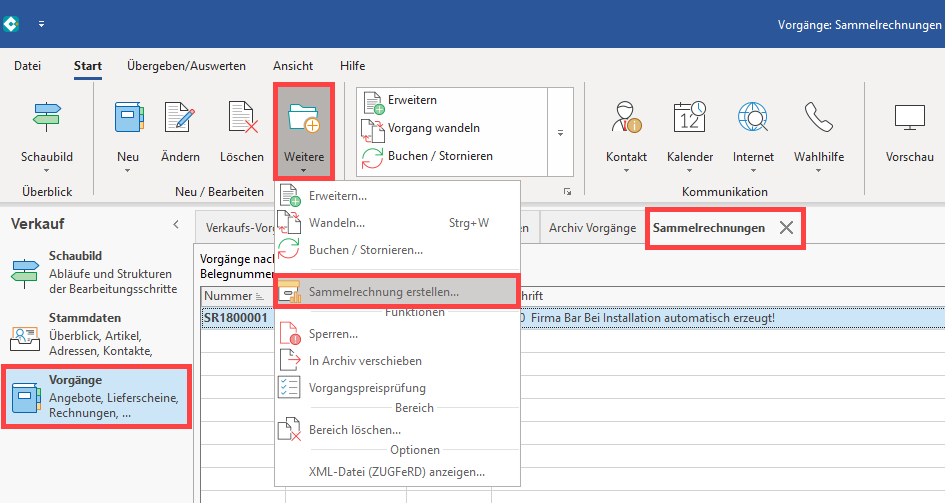 Image Added Image Added
|
|
Ihre Auswahl können Sie nach der Zusammenfassung des Assistenten ausführen bzw. die erfassten Vorgaben auch für spätere Ausführungen in einem Schema festhalten.
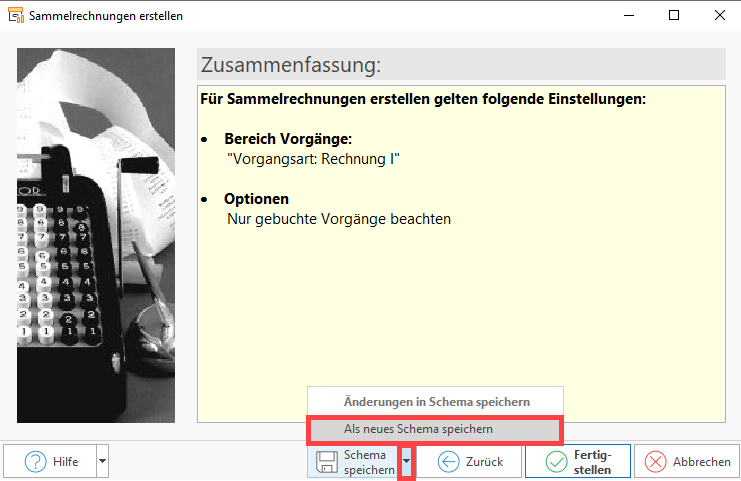 Image Added
Image Added
| Tip |
|---|
|
Mit den Automatisierungsaufgaben (ab Ausprägung "XL") lassen sich die erstellten Schemen auch automatisieren. |
Wichtige Informationen zu den Einstellungen, die im Zusammenhang mit der Sammelberechnung zu beachten sind, haben wird in den folgenden Artikeln anhand eines Anwendungsbeispiels für Sie beschrieben:
Weitere Themen
...